Як змінити адресу входу в адмін-панель wordpress
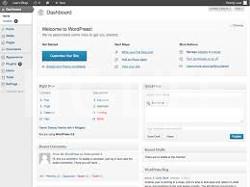
Не забуваємо робити резервні копії файлів, з якими працюємо.
- Для початку скопіюємо файл wp-login.php з кореня сайту (там де лежить wp-config.php) на ftp до себе на комп'ютер.
- Перейменовуємо його як душа забажає. наприклад vhod.php
- Відкриваємо цей файл безкоштовною програмою Notepad ++ (або чим вам зручніше редагувати) і підміняємо все входження фрази wp-login.php на vhod.php.
Зробити це швидко можна натисканням сполучення клавіш CTRL + F в Notepad ++. Ну а в вікні вводимо:
Ось так за секунду я замінив у всьому файлі потрібне мені входження фрази. Траплялося воно 12 разів.
Новий файл закидаємо на ftp.
Аналогічну штуку потрібно буде провернути в файлі general-template.php. який знайдете в папці wp-includes тут же на ftp. Тобто міняєте входження фрази wp-login.php на vhod.php. а сама назва файлу не міняєте!
Тепер там же в корені сайту у вас є файл .htaccess. Теж копіюємо його до себе на комп'ютер і відкриваємо на редагування (можна звичайним блокнотом Windows Notepad). Вставляємо такий шматок коду, який блокує доступ всім до файлу wp-login.php
Повторимо коротко алгоритм роботи:
- Перейменовуємо файл wp-login.php на довільне ім'я і підміняємо в ньому входження назви на нове.
- Аналогічно підміняємо в файлі general-template.php стара назва wp-login.php на нове.
- Прописуємо в файлі .htaccess заборона надають допуск wp-login.php для всіх
Після поновлення WordPress залишиться поправити тільки файл general-template.php. Але тому що оновлюється движок не так вже й часто - це дрібниця в порівнянні з ефектом.